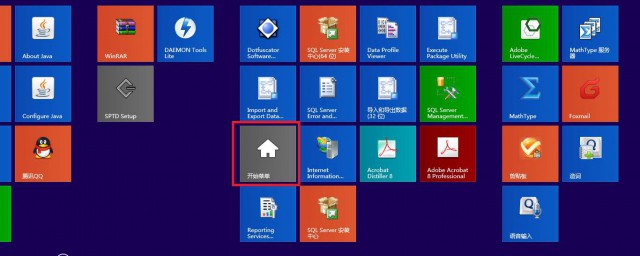
1、正常來講,我們看到的開始菜單,但是遇到這種全屏的開始菜單要通過個性化設置來解決。
2、首先,點擊“開始”裡的“設置”按鈕,進入設置界面。
3、其次,進入“Windows設置”後,點擊“個性化”按鈕,進行個性化設置。
4、之後,在“個性化”裡選擇“開始”選項,在右側的設置裡將“使用全屏‘開始’屏幕”的滑塊關掉。
5、最後,再次打開開始菜單,可以看到已經正常顯示出開始菜單的常規顯示樣式瞭。
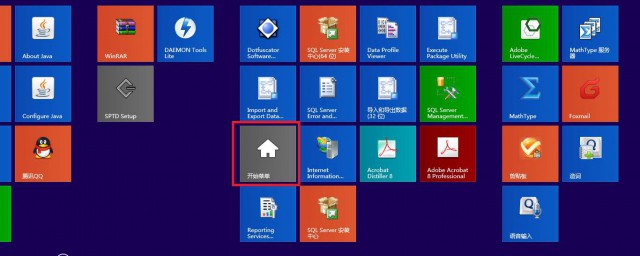
1、正常來講,我們看到的開始菜單,但是遇到這種全屏的開始菜單要通過個性化設置來解決。
2、首先,點擊“開始”裡的“設置”按鈕,進入設置界面。
3、其次,進入“Windows設置”後,點擊“個性化”按鈕,進行個性化設置。
4、之後,在“個性化”裡選擇“開始”選項,在右側的設置裡將“使用全屏‘開始’屏幕”的滑塊關掉。
5、最後,再次打開開始菜單,可以看到已經正常顯示出開始菜單的常規顯示樣式瞭。